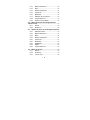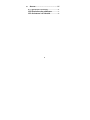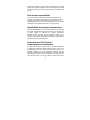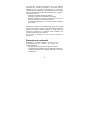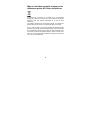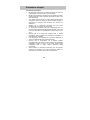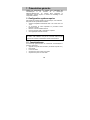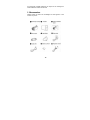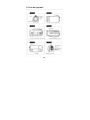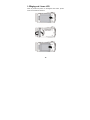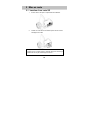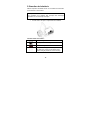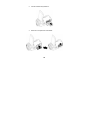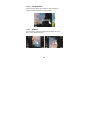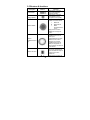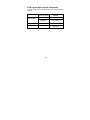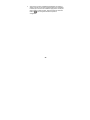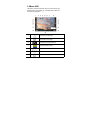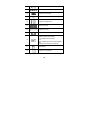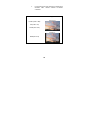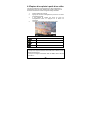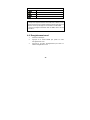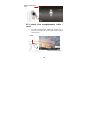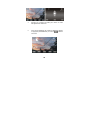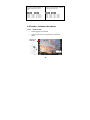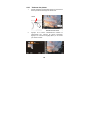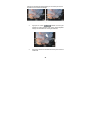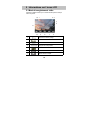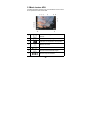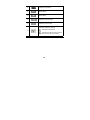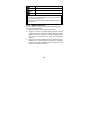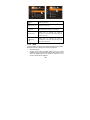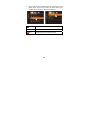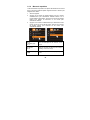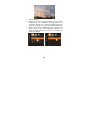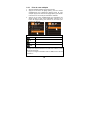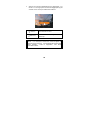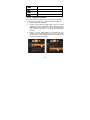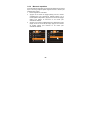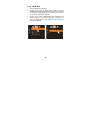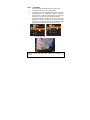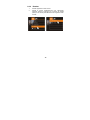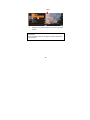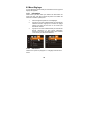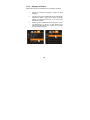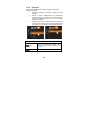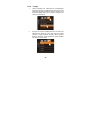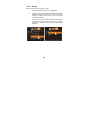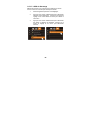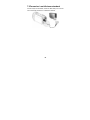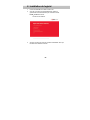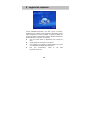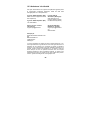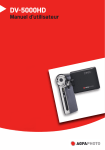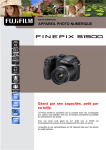Download AgfaPhoto Microflex 100 Manuel d`utilisateur
Transcript
Manuel d’utilisateur Microflex 100 Table des matières Avis de non-responsabilité.........................................7 Identification des marques commerciales..............7 Conformité à la FCC (Federal Communications Commission) ..................................................................7 Déclaration de conformité ..........................................8 Mise au rebut des appareils usagés par les utilisateurs privés de l'Union européenne..............9 Précautions d'emploi .................................................10 1 Présentation générale...........................12 1.1 1.2 1.3 1.4 1.5 2 Configuration système requise ....................12 Caractéristiques ...............................................12 Accessoires .......................................................13 Vue de l’appareil ...............................................14 Réglage de l’écran LCD ..................................15 Mise en route ..........................................16 2.1 2.2 2.3 Insertion d’une carte SD .................................16 Insertion de la batterie ....................................17 Chargement de la batterie ..............................19 2.4 Utilisation de l’écran tactile ................19 2.4.1 2.4.2 2.4.3 Par effleurement.......................................19 Par glissement..........................................20 Rotation .....................................................20 2 2.5 Boutons & fonctions .......................................21 2.6 A propos des voyants indicateurs ...............23 2.7 Configuration initiale avant utilisation........24 2.7.1 Réglage de la date et de l’heure............24 3 Informations sur l’écran LCD............. 26 3.1 3.2 3.3 4 Mode vidéo.........................................................26 Mode d'enregistrement vocal........................28 Mode APN...........................................................29 Utilisation du caméscope ................... 31 4.1 Enregistrement d’une vidéo ..........................31 4.2 Capture d’une photo à partir d’une vidéo ..33 4.3 Capture d’une photo en mode vidéo ...........34 4.4 Enregistrement vocal ......................................35 4.5 Lecture d’un enregistrement vidéo / vocal 36 4.6 Prendre / visionner des photos ....................39 4.6.1 Prise de vue..............................................39 4.6.2 Visionner des photos ...............................40 5 Informations sur l’écran LCD............. 42 5.1 5.2 5.3 6 Mode d’enregistrement vidéo ..................... 42 Mode d'enregistrement vocal ..................... 44 Mode Lecture APN ...........................................45 Mode Menu.............................................. 47 6.1 Options du menu du mode Vidéo.................47 6.1.1 Résolution vidéo.......................................47 3 6.1.2 6.1.3 6.1.4 6.1.5 6.1.6 6.1.7 6.1.8 6.1.9 Balance des blancs..................................48 Effet............................................................49 Mesure d’exposition.................................51 Contre-jour ................................................52 Mode Nuit ..................................................53 Détection de mouvement ........................53 Compensation EV ....................................55 Prise de vues multiples ...........................56 6.2 Menus de lecture des enregistrements vidéos/vocaux..............................................................57 6.2.1 Effacer .......................................................57 6.2.2 Protection ..................................................59 6.3 Options du menu du mode Appareil photo60 6.3.1 Résolution photo ......................................60 6.3.2 Balance des blancs..................................61 6.3.3 Effet............................................................62 6.3.4 Mesure d’exposition.................................63 6.3.5 Contre-jour ................................................64 6.3.6 Mode Nuit ..................................................65 6.3.7 Retardateur ...............................................66 6.3.8 Rafale ........................................................67 6.3.9 Compensation EV ....................................68 6.4 Menus de lecture ..............................................69 6.4.1 Effacer .......................................................69 6.4.2 Protection ..................................................71 6.4.3 Lecture auto ..............................................72 4 6.4.4 6.4.5 Rotation .....................................................73 DPOF.........................................................74 6.5 Menu Réglages .................................................76 6.5.1 Information ................................................76 6.5.2 Date/Heure................................................76 6.5.3 Bip ..............................................................77 6.5.4 Réglages par défaut ................................78 6.5.5 Norme TV..................................................79 6.5.6 USB............................................................80 6.5.7 Arrêt automatique ....................................81 6.5.8 Fréquence .................................................82 6.5.9 Langue.......................................................83 6.5.10 Formatage.................................................84 6.5.11 Numéro de fichier (Par défaut : Séries) 85 6.5.12 Luminosité LCD........................................86 6.5.13 Aperçu instantané ....................................87 6.5.14 Volume.......................................................88 6.5.15 LOGO de démarrage...............................89 Connexion à un ordinateur et à un téléviseur.......................................................... 90 7 7.1 7.2 7.3 Connexion à un ordinateur ............................90 Connexion à un téléviseur standard ...........91 Connexion à un téléviseur HD ......................92 8 Installation du logiciel.......................... 93 9 Logiciel de retouche............................. 94 5 10 Annexe......................................................95 10.1 Spécifications techniques..............................95 10.2 Résolution des problèmes ..................97 10.3 Assistance à la clientèle .......................99 6 Ce manuel est destiné à vous aider dans l’utilisation de votre nouveau caméscope numérique AgfaPhoto. Toutes les informations qu’il contient sont aussi précises que possible, mais pourront être modifiées sans préavis. Avis de non-responsabilité Ce manuel contient des informations exclusives protégées par un copyright. Tous les droits sont réservés. Aucune partie de ce manuel ne peut être reproduite mécaniquement, électroniquement ou par quelque autre moyen que ce soit, sous quelque forme que ce soit, sans l’autorisation écrite préalable du fabricant. © Copyright 2009 Identification des marques commerciales Windows 98/2000/ME/XP sont des marques déposées de Microsoft Corporation aux États-Unis et/ou dans les autres pays. Windows est un terme abrégé se rapportant au système d’exploitation Microsoft Windows. YouTube est une marque de Google, Inc. et YouTube, LLC, Mountain View, California, États-Unis. Tous les autres noms de produits ou de sociétés sont des marques commerciales ou déposées de leurs sociétés respectives. Conformité à la FCC (Federal Communications Commission) Cet appareil a été testé et déclaré conforme aux limites applicables aux appareils numériques de classe B établies dans la section 15 de la réglementation FCC. Ces limites sont conçues pour fournir une protection suffisante contre les interférences nuisibles dans les installations domestiques. Cet appareil génère, utilise et peut émettre des ondes radio pouvant créer des interférences nuisibles dans les communications radio s’il n’est pas installé et utilisé conformément 7 aux instructions. L'absence d'interférences dans une installation particulière n'est cependant pas garantie. Si cet appareil crée des interférences avec votre radio ou votre téléviseur, ce qui peut être facilement vérifié en éteignant et en rallumant l'appareil, il est conseillé d'essayer de réduire ces interférences en appliquant une ou plusieurs des mesures suivantes : • Réorientez ou déplacez l'antenne de réception. • Augmentez la distance entre l'appareil et le récepteur. • Branchez l'appareil sur une prise de courant située sur un circuit autre que celui auquel est connecté le récepteur. • Contactez votre distributeur ou un technicien radio/TV qualifié en cas de besoin. Avertissement : Utilisez un câble d’alimentation blindé pour répondre aux limites d’émission de la FCC et éviter les interférences avec votre radio et votre téléviseur. Utilisez uniquement un câble blindé pour brancher les appareils E/S à cet appareil. Toute modification non expressément approuvée par le fabricant peut conduire à l’annulation de votre contrat de garantie et d’assistance. Déclaration de conformité Cet appareil a été déclaré conforme à la section 15 de la réglementation FCC. Son utilisation est soumise aux conditions suivantes : • Cet appareil ne doit pas générer d'interférences nuisibles. • Cet appareil doit être capable de recevoir différentes interférences, y compris les interférences susceptibles de provoquer un mauvais fonctionnement. 8 Mise au rebut des appareils usagés par les utilisateurs privés de l'Union européenne La présence de ce symbole sur le produit ou sur son emballage indique que ce dernier ne doit en aucun cas être jeté avec les déchets ménagers. Vous êtes l'unique responsable de la mise au rebut correcte de vos appareils électriques et électroniques usagés, qui doivent être déposés dans des centres de recyclage agréés prévus à cet effet. Le tri, la mise au rebut et le recyclage sélectifs des appareils usagés permettent de participer activement à la protection de l'environnement et à la préservation de votre propre santé. Pour plus d'informations sur les centres de collecte des appareils usagés, veuillez contacter votre mairie, le centre de traitement des déchets ménagers le plus près de chez vous ou votre distributeur. 9 Précautions d'emploi Précautions générales • • • • • • • • • Ne tentez pas de démonter vous-même le produit pour éviter de l’endommager ou de provoquer un choc électrique. Rangez votre caméscope numérique hors de portée des enfants et des animaux afin qu’ils ne puissent pas avaler les piles ou les petits accessoires. Si un liquide quel qu'il soit ou un corps étranger pénètre dans le caméscope, cessez de l’utiliser. Si cela se produit, éteignez le caméscope et contactez votre revendeur pour obtenir une assistance. N'utilisez pas le caméscope numérique avec des mains mouillées, car vous risquez une électrocution. Le caméscope numérique peut être endommagé dans un environnement présentant des températures élevées. Celui-ci est conçu pour être utilisé à une température comprise entre 0 °C et 40 °C. N’utilisez pas ou ne rangez pas l’appareil dans un endroit poussiéreux, sale ou sableux ou à proximité d’un climatiseur ou d’un appareil de chauffage. Il est normal que la température du caméscope augmente si celui-ci est utilisé pendant une période prolongée. N’ouvrez pas le compartiment de la batterie pendant l’enregistrement d’une image. Si vous le faites, il sera impossible d’enregistrer l’image en cours et les autres données déjà enregistrées dans le fichier risquent également d’être corrompues. Avant d’utiliser ce caméscope numérique pour des grandes occasions (un mariage ou un voyage à l’étranger), veillez à le tester afin de vous assurer de son bon fonctionnement. 10 Alimentation • • • • Utilisez le type de batterie ou de chargeur de batterie fourni avec ce caméscope. L’utilisation d’un autre type de batterie ou chargeur de batterie risque d’endommager l’appareil et d’annuler la garantie. Vérifiez que la batterie est installée dans la bonne position. Une erreur d’orientation de la batterie risque d’endommager l’appareil et de provoquer un incendie. Retirez la batterie afin d’éviter une fuite de liquide si vous ne prévoyez pas d’utiliser l'appareil pendant une période prolongée. Retirez immédiatement toute batterie écrasée ou détériorée afin d’éviter une fuite de liquide ou une dilatation anormale. 11 1 Présentation générale Veuillez lire attentivement ce chapitre pour comprendre les caractéristiques et les fonctions de ce caméscope AgfaPhoto Microflex 100. Ce chapitre décrit également la configuration système requise, le contenu de l’emballage et les composants matériels. 1.1 Configuration système requise Afin d’utiliser de manière optimale votre caméscope, votre ordinateur doit présenter les spécifications suivantes : • Système d’exploitation Windows® Vista / XP ou Mac OS 10.3 ~10.4 • Un processeur au moins équivalent au processeur Intel® Pentium 4 2,8 GHz • Mémoire : 512 Mo de RAM minimum • Port de connexion USB 1.1 standard ou supérieur • Carte graphique de 64 Mo minimum Remarque : Un port USB 1.1 vous permet de transférer des fichiers vers l’hôte, mais l’utilisation d’un port de connexion USB 2.0 peut augmenter de manière considérable la vitesse de transmission. 1.2 Caractéristiques Ce caméscope AgfaPhoto offre de nombreuses caractéristiques et fonctions, notamment : • Appareil avec pixels haute résolution (12 millions de pixels max.) • Écran tactile • Lecture au ralenti • Capture d’une photo à partir d’une vidéo • Capture d’une photo en mode vidéo 12 Ce caméscope possède également un disque dur de stockage de masse USB et un lecteur de carte SD. 1.3 Accessoires Veuillez vérifier le contenu de l’emballage de votre appareil. Il doit contenir ce qui suit : 13 1.4 Vue de l’appareil 14 1.5 Réglage de l’écran LCD Avant de prendre des photos ou d’enregistrer des vidéos, pivotez l’écran comme illustré ci-dessous. 15 2 Mise en route 2.1 Insertion d’une carte SD 1. Ouvrez l’écran LCD puis le compartiment de la batterie. 2. Insérez une carte SD tout en vérifiant que la face de contact est dirigée vers le bas. Remarque : Ne retirez pas ou n’insérez pas les cartes SD lorsque le caméscope est allumé afin de ne pas endommager les fichiers. 16 2.2 Insertion de la batterie Utilisez uniquement la batterie fournie ou une batterie recommandée par le fabricant ou le revendeur. Remarque : Insérez correctement la batterie tel que décrit ici. Une erreur d'insertion de la batterie peut provoquer des dommages irréparables sur ce caméscope numérique. 1. Ouvrez l’écran LCD puis le compartiment de la batterie. Indicateur d'état de la batterie : Batterie chargée Batterie partiellement chargée Batterie déchargée L’alimentation de l’appareil se fait par l’entrée DC. Batterie en charge (Toute batterie neuve doit être chargée pendant au moins 2 heures). 17 2. Insérez la batterie tel qu’illustré ici. 3. Refermez le compartiment de la batterie. 18 2.3 Chargement de la batterie Vous pouvez utiliser l’adaptateur pour charger la batterie au lithium. La batterie fournie avec l’appareil n’est pas chargée. Insérez la batterie au lithium et branchez le câble de l’adaptateur sur le caméscope. 2.4 Utilisation de l’écran tactile 2.4.1 Par effleurement La fonction d’effleurement fonctionne comme un menu d’accès rapide pour régler les paramètres de base directement sur l’écran : 1. Changement de résolution à FULL HD, HD, WVGA, WEB ou 12M, 8M, 5M, 3M 19 2.4.2 Par glissement En mode Lecture, glissez vers la droite ou vers la gauche pour visionner le fichier précédent ou le fichier suivant. 2.4.3 Rotation En mode Lecture, vous pouvez faire pivoter l’image de 90° en 90° étape, comme illustré ci-dessous. 20 2.5 Boutons & fonctions Description Bouton Fonction Appuyez sur ce bouton pour mettre l’appareil sous/hors tension. Appuyez sur ce bouton pour afficher le menu principal à l’écran (OSD). L’appareil compte trois modes de fonctionnement : • Mode VN Bouton marche/arrêt Bouton de réglage (Menu) • Mode APN et Mode d'enregistrement vocal. Appuyez sur le bouton MODE pour changer de mode. Appuyez sur le bouton multidirectionnel vers le HAUT pour activer/désactiver le Flash : désactivé, auto, activé ; appuyez sur le bouton multidirectionnel vers le BAS pour supprimer un fichier lorsque vous êtes en mode lecture. Ce caméscope est équipé d’un zoom numérique 4X (pour résolution de 720p et moins) et d’un zoom optique 5X. Appuyez sur le bouton du • Bouton MODE Bouton multidirectionnel (4) Bouton de zoom 21 zoom vers la droite (T) pour réduire la distance du sujet ou vers la gauche (W) pour augmenter la distance. Appuyez sur ce bouton pour prendre des photos. Bouton de l'obturateur Appuyez sur ce bouton pour lancer l’enregistrement vidéo et l’enregistrement vocal. Appuyez de nouveau sur ce bouton pour arrêter l'enregistrement. Appuyez sur ce bouton pour passer en mode Lecture et visionner le dernier fichier. Bouton d’enregistrement Bouton de lecture 22 2.6 A propos des voyants indicateurs Le tableau ci-dessous décrit la signification des voyants indicateurs de l'appareil : Couleur du voyant Définition Vert Appareil sous tension. Alimentation Rouge clignotant Enregistrement Rouge clignotant Enregistrement en cours Retardateur Rouge clignotant Lancement du retardateur 23 Flash en cours de chargement. 2.7 Configuration initiale avant utilisation 2.7.1 Réglage de la date et de l’heure 1. Lors de la première utilisation, passez l’appareil en mode Réglages et sélectionnez la date et l’heure. Sélectionnez la date et l’heure en déplaçant le bouton vers le haut/le bas ou appuyez sur l’écran pour les sélectionner. 2. Appuyez sur le bouton multidirectionnel gauche/droite pour mettre en surbrillance chaque colonne. Puis, appuyez sur les boutons haut/bas ou sur l’écran pour sélectionner la colonne. 24 3 Appuyez sur le bouton multidirectionnel haut/bas pour régler la valeur. Appuyez sur le bouton de réglage (Menu) pour enregistrer la valeur que vous venez de modifier ou appuyez sur l’écran pour régler l’année, la date et l’heure. Appuyez ensuite sur le bouton Retour ( ) pour enregistrer la valeur et quitter la configuration. 25 3 Informations sur l’écran LCD 3.1 Mode vidéo L’illustration suivante représente l’écran LCD et les icônes qui y apparaissent en mode VN ( ). Le tableau situé en dessous comporte leur description. 1 Icône d’enregistrement vidéo 2 Indicateur de détection de mouvement 3 Indicateur de mode nuit 4 Indicateur de compensation de l'exposition 5 Réglages de l’effet couleur 26 6 Réglages de la mesure d’exposition 7 Réglages de la balance des blancs 8 Indicateur de mode Macro activé 9 Indicateur de niveau de charge de la batterie 10 Indicateur de temps d’enregistrement restant 11 Indicateur de résolution 12 Indicateur de compensation 13 Indicateur d’histogramme (affichage graphique de la luminosité) 14 Indicateur de mode Lecture 15 Indicateur de zoom 16 Bouton Menu 17 18 Indicateur d'état de la mémoire : indicateur de la carte SD : indicateur de mémoire interne (affiché lorsqu’aucune carte SD n’est insérée) Prise de vues multiples 27 3.2 Mode d'enregistrement vocal L’illustration suivante représente l’écran LCD et les icônes qui y apparaissent en mode d’enregistrement vocal ( ). Le tableau situé en dessous comporte leur description. 1 Indicateur de mode d’enregistrement vocal 2 Indicateur d'état de la batterie 3 Indicateur de temps d'enregistrement restant 4 Bouton de lecture 5 Bouton Menu 6 Indicateur d'état de la mémoire : indicateur de la carte SD : indicateur de mémoire interne (affiché lorsqu’aucune carte SD n’est insérée) 28 3.3 Mode APN L’illustration suivante représente l’écran LCD et les icônes qui y apparaissent en mode APN ( ). Le tableau situé en dessous comporte leur description. 1 Indicateur de mode APN 2 Indicateur de mode nuit (prise de vues sur fond sombre ou de nuit) 3 Indicateur de compensation EV 4 Indicateur d’effet couleur 5 Réglages de la mesure d’exposition 6 Indicateur de balance des blancs 7 Indicateur de mode macro 29 8 Indicateur d’état de la batterie 9 Nombre de photos restantes. 10 Indicateur de résolution 11 Compensation du contre-jour 12 Indicateur d’histogramme 13 Bouton de lecture 14 Indicateur de zoom 15 Bouton Menu Indicateur d'état de la mémoire 16 : indicateur de la carte SD : indicateur de mémoire interne (affiché lorsqu’aucune carte SD n’est insérée) 17 Mode Rafale 18 Indicateur du retardateur 30 4 Utilisation du caméscope 4.1 Enregistrement d’une vidéo 1. Passez l’appareil en mode VN, qui est la configuration par défaut lorsque vous allumez le caméscope. 2. Appuyez sur le bouton d’enregistrement pour lancer ou arrêter l’enregistrement. 3. Le caméscope enregistre automatiquement la vidéo. Indicateur de mode VN 31 4. Le format de l’écran LCD varie selon le réglage de la résolution vidéo. Veuillez consulter le tableau ci-dessous : Résolution vidéo Aperçu Format 16:9 Full HD (1920 x 1080) HD (1280 x 720) WVGA (848 x 480) Format 4:3 WEB (320 x 240) 32 4.2 Capture d’une photo à partir d’une vidéo Vous pouvez sélectionner une image dans une vidéo enregistrée et la sauvegarder en tant que photo. Sélectionnez la vidéo et appuyez sur le bouton de l’obturateur au moment où apparaît l’image souhaitée. 1. 2. 3. 4. Passez l’appareil en mode VN. Appuyez sur le bouton d’enregistrement pour lancer ou arrêter l’enregistrement vidéo. Il est possible de prendre une photo au cours de l’enregistrement vidéo, en appuyant sur le bouton de l’obturateur. Le caméscope enregistre automatiquement la photo. Résolution de l’image FHD 1920 x 1080 HD 1280 x 720 WVGA 848 x 480 WEB 320 x 240 Remarque: 1. Lorsque vous réglez la résolution sur Full HD, HD ou WVGA, l’écran LCD est au format 16:9. 2. Lorsque vous réglez la résolution vidéo sur WEB, l’écran LCD est au format 4:3 33 4.3 Capture d’une photo en mode vidéo Vous pouvez sélectionner une image en mode vidéo et la sauvegarder en tant que photo. Appuyez sur le bouton de l’obturateur au moment où apparaît l’image voulue pour l’enregistrer. Cela fonctionne également pendant l’enregistrement d’une vidéo. 1. 2. Appuyez sur le bouton de l’obturateur pendant la lecture de la vidéo. Le caméscope enregistre automatiquement la photo. 34 Résolution de l’image FHD 1920 x 1080 HD 1280 x 720 WVGA 848 x 480 WEB 320 x 240 Remarque: 1. Lorsque vous réglez la résolution sur Full HD, HD ou WVGA, l’écran LCD est au format 16:9.Le rapport d’aspect de l’écran LCD est de 4:3 lorsque le caméscope est réglé sur une résolution de vidéo WEB. 2. Lorsque vous réglez la résolution vidéo sur WEB, l’écran LCD est au format 4:3 4.4 Enregistrement vocal 1. Allumez le caméscope. 2. Appuyez sur le bouton MODE pour passer au mode d'enregistrement vocal. 3. Appuyez sur le bouton d’enregistrement pour lancer ou arrêter l’enregistrement vocal. 35 Mode d`enregistrement vocal 4.5 Lecture d’un enregistrement vidéo / vocal 1. En mode d’enregistrement vidéo/vocal, appuyez sur le bouton de lecture pour lire le fichier récemment enregistré sur l’écran LCD. Lecture Indicateur de mode lecture 36 Indicateur du mode lecture 2. Appuyez sur le bouton multidirectionnel haut/bas, gauche/droite pour lire le fichier enregistré. Appuyez sur le bouton de réglage (Menu) ou sur l’écran pour lancer la lecture du fichier. 3. Pour interrompre la lecture du fichier, appuyez sur le bouton d’enregistrement ou sur l'icône ( ) affichée sur l’écran. 37 4. Appuyez sur le bouton de lecture pour revenir au mode d’enregistrement vidéo/vocal. 5. Vous pouvez également lire la vidéo à différentes vitesses en appuyant (activé/désactivé) sur l'icône ( ) affichée sur l’écran. 38 Lorsque le ralenti est désactivé, la vitesse de lecture est comme suit :": Retour Retour Retour Retour Lecture Lecture Lecture Lecture 2X 4X 8X 16X Avance Avance Avance Avance Lorsque le ralenti est activé, la vitesse de lecture est comme suit : Retour Retour Retour Retour Lecture Lecture Lecture Lecture 1/2X 1/4X 1/8X 1/16X Avance Avance Avance Avance 4.6 Prendre / visionner des photos 4.6.1 Prise de vue 1. Passez l’appareil en mode APN. 2. Appuyez sur le bouton de l'obturateur pour prendre des photos. Indicateur de mode APN 39 4.6.2 1. Visionner des photos Passez l’appareil en mode APN et appuyez sur le bouton de lecture pour afficher les images sur l’écran LCD. Lecture Indicateur de mode lecture 2. Appuyez sur le bouton multidirectionnel haut/bas ou gauche/droite pour visionner les fichiers enregistrés. Appuyez sur le bouton de réglage (Menu) ou sur l’écran pour lancer la lecture. 40 Appuyez sur le bouton de réglage (Menu) ou sur l’écran pour revenir en plein écran et visionner les images. 3. ou ) affichée à l’écran pour Appuyez sur l’icône ( agrandir ou réduire l’image. Vous pouvez ensuite déplacer l’image vers le haut/bas ou vers la gauche/droite. 4. Appuyez à nouveau sur le bouton de lecture pour revenir au mode APN. 41 5 Informations sur l’écran LCD 5.1 Mode d’enregistrement vidéo Consultez le tableau suivant pour connaître la description de chaque icône et symbole. 1 Indicateur de fichier protégé 2 Indicateur d'état de la batterie 3 Icône de mode Lecture 4 Longueur de chaque vidéo 5 Indicateur de résolution 6 Bouton Retour 7 Bouton d’avance rapide 42 8 Bouton de lecture/pause 9 Bouton de retour rapide 10 Bouton Menu Indicateur d'état de la mémoire 11 : indicateur de la carte SD : indicateur de mémoire interne (affiché lorsqu’aucune carte SD n’est insérée) 12 Lecture au ralenti 43 5.2 Mode d'enregistrement vocal Consultez le tableau suivant pour connaître la description de chaque icône et symbole. 1 Indicateur de fichier protégé 2 Indicateur d'état de la batterie 3 Icône de mode Lecture 4 Longueur de chaque enregistrement vocal 5 Indicateur de mode lecture 6 Bouton de lecture/pause 7 Bouton Menu 8 Indicateur d'état de la mémoire : indicateur de la carte SD : indicateur de mémoire interne (affiché lorsqu’aucune carte SD n’est insérée) 44 5.3 Mode Lecture APN Consultez l’illustration suivante pour vous familiariser avec les icônes et les symboles du mode Lecture APN. 1 Indicateur DPOF (Digital Print Order Format) 2 Indicateur de fichier protégé 3 Indicateur de compensation de l'exposition 4 Balance des blancs 5 Indicateur d'état de la batterie 6 Icône de mode Lecture des images 7 Nombre de photos restantes 45 8 Indicateur de résolution 9 Bouton Retour 10 Bouton Menu 11 Indicateur de zoom arrière 12 Indicateur de zoom avant Indicateur d'état de la mémoire 13 : indicateur de la carte SD : indicateur de mémoire interne (affiché lorsqu’aucune carte SD n’est insérée) 46 6 Mode Menu Lorsque le menu apparaît sur l’écran LCD, le bouton de réglage (Menu) sert à se déplacer entre les éléments mis en surbrillance dans le sous-menu ou à sélectionner un élément du menu. 6.1 Options du menu du mode Vidéo En mode Vidéo, appuyez sur le bouton de réglage (Menu) pour afficher les options du menu Vidéo. 6.1.1 Résolution vidéo 1. Passez l’appareil en mode VN. 2. Appuyez sur le bouton de réglage (Menu), puis sur le bouton multidirectionnel pour sélectionner l’élément Résolution. Appuyez sur le bouton de réglage (Menu) pour afficher le sous-menu ou sur l’écran pour sélectionner l’élément. 3. Appuyez sur le bouton multidirectionnel pour sélectionner FHD, HD, WVGA ou WEB. Appuyez sur le bouton de réglage (Menu) pour confirmer ou sur l’écran pour sélectionner l’élément. 47 Full HD 1920 x 1080 HD 1280 x 720 WVGA 848 x 480 WEB 320 x 240 Remarque: 1. Lorsque vous réglez la résolution sur Full HD, HD ou WVGA, l’écran LCD est au format 16:9. 2. Lorsque vous réglez la résolution vidéo sur WEB, l’écran LCD est au format 4:3. 6.1.2 Balance des blancs La fonction Balance des blancs vous permet de régler l’appareil en fonction de la lumière blanche. 1. Allumez l’appareil et vérifiez qu’il est en mode VN. 2. Appuyez sur le bouton de réglage (Menu), puis sur le bouton multidirectionnel pour sélectionner l’élément Balance de blanc (Balance des blancs). Appuyez sur le bouton de réglage (Menu) pour afficher le sous-menu ou sur l’écran pour sélectionner l’élément. 3. Appuyez sur le bouton multidirectionnel pour sélectionner Auto, Lumière du jour, Trouble (Nuageux), Fluorescent ou Tungstène. Appuyez sur le bouton de réglage (Menu) pour confirmer ou sur l’écran pour sélectionner l’élément. 48 Auto Le caméscope numérique règle automatiquement la balance des blancs. Lumière du jour Ce réglage convient à l’utilisation de l’appareil en extérieur et en plein jour. Trouble Ce réglage convient à l’utilisation de l’appareil dans des environnements nuageux ou ombrageux. Fluorescent Ce réglage convient à l’utilisation de l’appareil en intérieur avec un éclairage par lampe à fluorescence ou dans des environnements avec des couleurs très fortes. Tungstène Le réglage convient à l’utilisation de l’appareil en intérieur avec un éclairage par lampe à incandescence ou dans des environnements avec des couleurs très basses. 6.1.3 Effet La fonction Effet vous permet d’enregistrer des vidéos et d’appliquer différentes couleurs et teintes pour un effet plus artistique. 1. Allumez l’appareil. 2. Appuyez sur le bouton de réglage (Menu), puis sur le bouton multidirectionnel pour sélectionner l’élément Effet. Appuyez sur le bouton de réglage (Menu) pour afficher le sous-menu ou sur l’écran pour sélectionner l’élément. 49 3. Appuyez sur le bouton multidirectionnel pour sélectionner Normal, N/B ou Sépia. Appuyez sur le bouton de réglage (Menu) pour confirmer ou sur l’écran pour sélectionner l’élément. Normal Enregistrements avec des couleurs naturelles N/B Enregistrements en N&B (noir et blanc) Sépia Enregistrements avec des teintes sépia 50 6.1.4 Mesure d’exposition La fonction Mesure d’exposition vous permet de sélectionner la zone du sujet ou de l’image d’après laquelle l’appareil mesure la lumière pour enregistrer des vidéos. 1. Allumez l’appareil. 2. Appuyez sur le bouton de réglage (Menu) puis sur le bouton multidirectionnel pour sélectionner l’élément Mesure de la lumière (Mesure d’exposition). Appuyez sur le bouton de réglage (Menu) pour afficher le sous-menu ou sur l’écran pour sélectionner l’élément. 3. Appuyez sur le bouton multidirectionnel pour sélectionner Index (Spot), Centre ou Touche AE (EA sujet). Appuyez sur le bouton de réglage (Menu) pour confirmer ou sur l’écran pour sélectionner l’élément. Index (Spot) Ce réglage garantit une exposition correcte du sujet, même si l’arrière-plan est très lumineux ou très sombre. Centre Ce réglage préserve les détails de l’arrière-plan tandis que l’exposition est définie par les conditions d'éclairage au centre de l'image. Touche AE (EA sujet) Effleurez le sujet de votre choix pour y adapter la lumière. 51 6.1.5 Contre-jour 1. Allumez l’appareil. 2. Appuyez sur le bouton de réglage (Menu) puis sur le bouton multidirectionnel pour sélectionner l’élément Illumination arrière (Contre-jour). Appuyez sur le bouton de réglage (Menu) pour afficher le sous-menu ou sur l’écran pour sélectionner l’élément. 3. Appuyez sur le bouton multidirectionnel pour sélectionner En service (Activé) ou Hors service (Désactivé). Appuyez sur le bouton de réglage (Menu) pour confirmer ou sur l’écran pour sélectionner l’élément. 52 6.1.6 Mode Nuit Cette fonction permet de capturer des vidéos sur fond sombre ou de nuit. 1. Allumez l’appareil. 2. Appuyez sur le bouton de réglage (Menu), puis sur le bouton multidirectionnel pour sélectionner l’élément Mode nuit. Appuyez sur le bouton de réglage (Menu) pour afficher le sous-menu ou sur l’écran pour sélectionner l’élément. 3. Appuyez sur le bouton multidirectionnel pour sélectionner En service (Activé) ou Hors service (Désactivé). Appuyez sur le bouton de réglage (Menu) pour confirmer ou sur l’écran pour sélectionner l’élément. 6.1.7 Détection de mouvement Lorsque la fonction Détection de mouvement est activée, le caméscope détecte les mouvements pour lancer l’enregistrement vidéo sans aucune intervention manuelle. Lorsqu’une variation AE (variation de l’exposition) est détectée, l’enregistrement démarre immédiatement. 53 1. Allumez l’appareil. 2. Appuyez sur le bouton de réglage (Menu), puis sur le bouton multidirectionnel pour sélectionner l’élément Détection de mouvement. Appuyez sur le bouton de réglage (Menu) pour afficher le sous-menu ou sur l’écran pour sélectionner l’élément. 3. Appuyez sur le bouton multidirectionnel pour sélectionner En service (Activé) ou Hors service (Désactivé). Appuyez sur le bouton de réglage (Menu) pour confirmer ou sur l’écran pour sélectionner l’élément. 54 6.1.8 Compensation EV EV signifie valeur d’exposition. Dans des conditions d’éclairage difficiles, la fonction d’exposition automatique de votre appareil peut être trompeuse et donner de mauvais résultats. Vous pouvez régler la valeur de la compensation d’exposition qui est comprise entre –2,0 EV et +2,0 EV (par incréments de 0,5 EV). Plus la valeur EV est élevée, plus l'image est lumineuse. 1. Allumez l’appareil et vérifiez qu’il est en mode VN. 2. Appuyez sur le bouton de réglage (Menu), puis sur le bouton multidirectionnel pour sélectionner l’élément Compensation EV. Appuyez sur le bouton de réglage (Menu) pour afficher le sous-menu ou sur l’écran pour sélectionner l’élément. 3. Appuyez sur le bouton multidirectionnel pour régler la valeur d’exposition (-2,0 ~ + 2,0). Appuyez sur le bouton de réglage (Menu) pour confirmer ou sur l’écran pour sélectionner l’élément. 55 6.1.9 Prise de vues multiples 1. Allumez l’appareil et vérifiez qu’il est en mode VN. 2. Appuyez sur le bouton de réglage (Menu), puis sur le bouton multidirectionnel pour sélectionner l’élément Prise de vues multiples. Appuyez sur le bouton de réglage (Menu) pour afficher le sous-menu ou sur l’écran pour sélectionner l’élément. 3. Appuyez sur le bouton multidirectionnel pour sélectionner En service (Activé) ou Hors service (Désactivé). Appuyez sur le bouton de réglage (Menu) pour confirmer ou sur l’écran pour sélectionner l’élément. Résolution de l’image Full HD 1920 x 1080 HD 1280 x 720 WVGA 848 x 480 WEB 320 x 240 Remarque : la taille de l’image dépend de la qualité d’image de la vidéo. 1. Lorsque vous réglez la résolution sur Full HD, HD ou WVGA, l’écran LCD est au format 16:9. 2. Lorsque vous réglez la résolution vidéo sur WEB, l’écran LCD est au format 4:3. 56 6.2 Menus de lecture des enregistrements vidéos/vocaux En mode Vidéo, appuyez sur le bouton de réglage (Menu) pour afficher les options du menu Vidéo. 6.2.1 Effacer La fonction Effacer vous permet de supprimer les fichiers indésirables. 1. Allumez le caméscope numérique et vérifiez qu’il est en mode Lecture des enregistrements vidéo/vocaux. 2. Appuyez sur le bouton de réglage (Menu) puis sur le bouton multidirectionnel pour sélectionner l’élément Effacer. Appuyez sur le bouton de réglage (Menu) pour afficher le sous-menu ou sur l’écran pour sélectionner l’élément. 3. Appuyez sur le bouton multidirectionnel pour sélectionner Effacer un ou Effacer tous. Appuyez sur le bouton de réglage (Menu) pour confirmer ou sur l’écran pour sélectionner l’élément. 57 4. Appuyez sur le bouton multidirectionnel pour sélectionner « O » Oui ou « X » Non. Appuyez sur le bouton de réglage (Menu) pour confirmer ou sur l’écran pour sélectionner l’élément. Effacer un Effacer tous Efface le fichier en cours. Efface tous les fichiers enregistrés dans le caméscope Remarque : Une fois supprimé, le fichier ne pourra pas être restauré. Par conséquent, assurez-vous d’avoir enregistré le fichier avant de le supprimer. Il est impossible de supprimer des fichiers protégés. Avant la suppression, vous devez déverrouiller le fichier. 58 6.2.2 Protection La fonction de protection vous permet de verrouiller les fichiers audio et vidéo. 1. Allumez le caméscope et vérifiez qu’il est en mode Lecture des enregistrements vidéo/vocaux. 2. Appuyez sur le bouton de réglage (Menu), puis sur le bouton multidirectionnel pour sélectionner l’élément Protection. Appuyez sur le bouton de réglage (Menu) pour afficher le sous-menu ou sur l’écran pour sélectionner l’élément. 3. Appuyez sur le bouton multidirectionnel pour sélectionner Verrouiller un, Verrouiller tous, Déverrouiller un ou Déverrouiller tous. Appuyez sur le bouton de réglage (Menu) pour confirmer ou sur l’écran pour sélectionner l’élément. Verrouillage de protection 59 Remarque: Pour déverrouiller le fichier, répétez les étapes indiquées ci-dessus. Lorsque la protection est enlevée en mode Protection, l’icône de verrouillage disparait. 6.3 Options du menu du mode Appareil photo En mode APN, appuyez sur le bouton de réglage (Menu) pour afficher le menu des options du mode appareil photo. 6.3.1 Résolution photo 1. Allumez l’appareil et vérifiez qu’il est en mode APN. 2. Appuyez sur le bouton de réglage (Menu), puis sur le bouton multidirectionnel pour sélectionner l’élément Résolution. Appuyez sur le bouton de réglage (Menu) pour afficher le sous-menu ou sur l’écran pour sélectionner l’élément. 3. Appuyez sur le bouton multidirectionnel pour sélectionner 16 M, 8 M, 5 M ou 3 M. Appuyez sur le bouton de réglage (Menu) pour confirmer ou sur l’écran pour sélectionner l’élément. 60 12M 8M 4000 x 3000 pixels (Interpolation) 3200 x 2400 pixels (Interpolation) 5M 2592 x 1944 pixels 3M 2048 x 1536 pixels 6.3.2 Balance des blancs La fonction Balance des blancs vous permet de régler l’appareil en fonction de la lumière blanche, lors de l’enregistrement des photos. 1. Passez l’appareil en mode APN. 2. Appuyez sur le bouton de réglage (Menu), puis sur le bouton multidirectionnel pour sélectionner l’élément Balance de blanc (Balance des blancs). Appuyez sur le bouton de réglage (Menu) pour afficher le sous-menu ou sur l’écran pour sélectionner l’élément. 3. Utilisez le bouton multidirectionnel pour sélectionner Auto, Lumière du jour, Trouble (Nuageux), Fluorescent ou Tungstène. Appuyez sur le bouton de réglage (Menu) pour confirmer ou sur l’écran pour sélectionner l’élément. 61 6.3.3 Effet La fonction Effet vous permet de prendre des photos en couleurs standards, en noir et blanc ou en couleurs sépia. 1. Passez l’appareil en mode APN. 2. Appuyez sur le bouton de réglage (Menu), puis sur le bouton multidirectionnel pour sélectionner l’élément Effet. Appuyez sur le bouton de réglage (Menu) pour afficher le sous-menu ou sur l’écran pour sélectionner l’élément. 3. Utilisez le bouton multidirectionnel pour sélectionner Normal, N/B ou Sépia. Appuyez sur le bouton de réglage (Menu) pour confirmer ou sur l’écran pour sélectionner l’élément. 62 6.3.4 Mesure d’exposition La fonction Mesure d’exposition vous permet de sélectionner la zone du sujet ou de l’image d’après laquelle l’appareil mesure la lumière pour enregistrer des images. 1. Passez l’appareil en mode APN. 2. Appuyez sur le bouton de réglage (Menu) puis sur le bouton multidirectionnel pour sélectionner l’élément Mesure de la lumière (Mesure d’exposition). Appuyez sur le bouton de réglage (Menu) pour afficher le sous-menu ou sur l’écran pour sélectionner l’élément. 3. Appuyez sur le bouton multidirectionnel pour sélectionner Index (Spot), Centre ou Touche AE (EA sujet). Appuyez sur le bouton de réglage (Menu) pour confirmer ou sur l’écran pour sélectionner l’élément. 63 6.3.5 Contre-jour 1. Allumez l’appareil et vérifiez qu’il est en mode APN. 2. Appuyez sur le bouton de réglage (Menu) puis sur le bouton multidirectionnel pour sélectionner l’élément Illumination arrière (Contre-jour). Appuyez sur le bouton de réglage (Menu) pour afficher le sous-menu ou sur l’écran pour sélectionner l’élément. 3. Appuyez sur le bouton multidirectionnel pour sélectionner Activé ou Désactivé. Appuyez sur le bouton de réglage (Menu) pour confirmer ou sur l’écran pour sélectionner l’élément. 64 6.3.6 Mode Nuit 1. Passez l’appareil en mode APN. 2. Appuyez sur le bouton de réglage (Menu), puis sur le bouton multidirectionnel pour sélectionner l’élément Mode nuit. Appuyez sur le bouton de réglage (Menu) pour afficher le sous-menu ou sur l’écran pour sélectionner l’élément. 3. Appuyez sur le bouton multidirectionnel pour sélectionner En service (Activé) ou Hors service (Désactivé). Appuyez sur le bouton de réglage (Menu) pour confirmer ou sur l’écran pour sélectionner l’élément. 65 6.3.7 Retardateur 1. Passez l’appareil en mode APN. 2. Appuyez sur le bouton de réglage (Menu) et utilisez le bouton multidirectionnel pour sélectionner l’élément Retardateur. Appuyez sur le bouton de réglage (Menu) pour afficher le sous-menu ou sur l’écran pour sélectionner l’élément. 3. Appuyez sur le bouton multidirectionnel pour sélectionner Désactivé, 2 sec ou 10 sec. Appuyez sur le bouton de réglage (Menu) pour confirmer ou sur l’écran pour sélectionner l’élément. Retardateur 2 sec : la photo sera automatiquement prise 2 secondes après avoir appuyé sur le bouton de l'obturateur. Retardateur 10 sec : la photo sera automatiquement prise 10 secondes après avoir appuyé sur le bouton de l'obturateur. 66 6.3.8 Rafale Cette fonction permet d’enregistrer trois photos à la suite. Il suffit d’appuyer et de maintenir enfoncé le bouton de l’obturateur. La prise de vue se termine automatiquement après la troisième photo. 1. Passez l’appareil en mode APN. 2. Appuyez sur le bouton de réglage (Menu), puis sur le bouton multidirectionnel pour sélectionner l’élément Tir en continu (Rafale). Appuyez sur le bouton de réglage (Menu) pour afficher le sous-menu ou sur l’écran pour sélectionner l’élément. 3. Appuyez sur le bouton multidirectionnel pour sélectionner En service (Activé) ou Hors service (Désactivé). Appuyez sur le bouton de réglage (Menu) pour confirmer ou sur l’écran pour sélectionner l’élément. 67 6.3.9 Compensation EV Vous pouvez régler la valeur de la compensation d’exposition qui est comprise entre –2,0 EV et +2,0 EV (par incréments de 0,5 EV). Plus la valeur EV est élevée, plus l'image est lumineuse. 1. Passez l’appareil en mode APN. 2. Appuyez sur le bouton de réglage (Menu), puis sur le bouton multidirectionnel pour sélectionner l’élément Compensation EV. Appuyez sur le bouton de réglage (Menu) pour afficher le sous-menu ou sur l’écran pour sélectionner l’élément. 3. Appuyez sur le bouton multidirectionnel pour régler la valeur d’exposition (-2,0 ~ +2,0). Appuyez sur le bouton de réglage (Menu) pour confirmer ou sur l’écran pour sélectionner l’élément. 68 6.4 Menus de lecture 6.4.1 Effacer Utilisez cette fonction pour effacer les fichiers. 1. Passez l’appareil en mode Lecture. 2. Appuyez sur le bouton de réglage (Menu), puis sur le bouton multidirectionnel ou sur l’écran pour sélectionner le fichier à effacer ou pour effacer tous les fichiers. 3. Appuyez sur le bouton multidirectionnel ou sur l’écran pour sélectionner « Effacer un » ou « Effacer tous » et afficher le sous-menu. 69 4. Appuyez sur le bouton multidirectionnel ou sur l’écran pour sélectionner « O » Oui ou « X » Non et appuyez sur le bouton de réglage (Menu) pour effacer le ou les fichiers. Remarque : Une fois effacés, les fichiers ne pourront pas être restaurés. Par conséquent, assurez-vous d’avoir enregistré le fichier avant de le supprimer. Les fichiers protégés ne seront pas supprimés. Avant la suppression d’un fichier protégé, vous devez le déverrouiller. 70 6.4.2 1. Protection Allumez l’appareil et vérifiez qu’il est en mode lecture. 2. Choisissez le fichier que vous voulez protéger. 3. Appuyez sur le bouton de réglage (Menu) puis sur le bouton multidirectionnel pour sélectionner l’élément Protection. Appuyez sur le bouton de réglage (Menu) pour afficher le sous-menu ou sur l’écran pour sélectionner l’élément. 4. Appuyez sur le bouton multidirectionnel ou sur l’écran pour sélectionner l’élément. Appuyez sur le bouton de réglage (Menu) ou sur l’écran pour confirmer. L’icône de verrouillage apparaît pour indiquer que le fichier est protégé. Verrouillage de protection Remarque : Répétez les étapes ci-dessus pour déverrouiller le fichier. Lorsque le fichier est déverrouillé, l’icône de verrouillage disparaît. 71 6.4.3 Lecture auto Ce caméscope numérique comprend une fonction diaporama qui permet de visionner automatiquement les photos à intervalles réguliers. 1. Passez l’appareil en mode Lecture. 2. Appuyez sur le bouton de réglage (Menu) puis sur le bouton multidirectionnel pour sélectionner l’élément Lecture auto. Appuyez sur le bouton de réglage (Menu) pour afficher le sous-menu ou sur l’écran pour sélectionner l’élément. 3. Appuyez sur le bouton multidirectionnel ou sur l’écran pour sélectionner « Hors service" (Désactivé), « 1 sec » ou « 3 sec ». Les photos seront alors affichées automatiquement. 72 6.4.4 Rotation 1. Passez l’appareil en mode Lecture. 2. Utilisez le bouton multidirectionnel pour sélectionner l’élément Tourner et appuyez sur le bouton de réglage (Menu) ou sur l’écran pour sélectionner 90° à gauche ou 90° à droite. 73 6.4.5 DPOF Le réglage DPOF (Digital Print Order Format) vous permet de sélectionner des images sur la carte mémoire en vue de les imprimer et de préciser le nombre de copies à l’avance en utilisant l'appareil. 1. Passez l’appareil en mode Lecture. Appuyez sur le bouton de lecture et sur le bouton de réglage (Menu) pour afficher le menu de lecture des photos ou appuyez sur l’écran pour sélectionner l’élément. 2. Utilisez le bouton multidirectionnel pour sélectionner l’élément DPOF. Appuyez sur le bouton de réglage (Menu) ou sur l’écran pour afficher le sous-menu. 3. Appuyez sur le bouton multidirectionnel, puis sur le bouton de réglage (Menu) ou appuyez sur l’écran pour sélectionner l’élément. L’icône DPOF apparaît pour indiquer les fichiers prévus pour l’impression. 74 DPOF 4. Appuyez sur le bouton de lecture ou sur l’écran pour quitter l’image. Remarque : Une carte mémoire est nécessaire pour pouvoir utiliser la fonction DPOF. Si la fonction DPOF est activée, les images à imprimer sont prévues pour l’impression. 75 6.5 Menu Réglages Le menu Réglages peut être utilisé pour sélectionner tous les types de réglages de l’appareil. 6.5.1 Information Cette fonction peut être utilisée pour afficher des informations sur l’écran LCD pour vous aider à prendre des photos et à réaliser des vidéos de la meilleure qualité qui soit. 1. Allumez l'appareil et passez en mode Réglages. 2. Appuyez sur le bouton multidirectionnel pour sélectionner l’élément Information. Appuyez sur le bouton de réglage (Menu) pour afficher le sous-menu ou sur l’écran pour sélectionner l’élément. 3. Appuyez sur le bouton multidirectionnel pour sélectionner Normal, Histogramme ou Hors service (Désactivé). Appuyez sur le bouton de réglage (Menu) pour confirmer ou sur l’écran pour sélectionner l’élément. 6.5.2 Date/Heure Veuillez vous reporter au paragraphe 2.7.1 Réglage de la date et de l’heure. 76 6.5.3 Bip 1. Allumez le caméscope numérique et passez en mode Réglages. Appuyez sur le bouton multidirectionnel vers le haut ou vers le bas pour sélectionner l’élément Bip et appuyez sur le bouton de réglage (Menu) pour confirmer ou appuyez sur l’écran pour sélectionner. 2. Appuyez sur le bouton multidirectionnel ou sur l’écran pour sélectionner En service (Activé) ou Hors service (Désactivé). 77 6.5.4 Réglages par défaut Utilisez cette fonction pour réinitialiser tous les réglages par défaut. 1. Allumez le caméscope numérique et passez en mode Réglages. 2. Appuyez sur le bouton multidirectionnel pour sélectionner l’élément Par défaut. Appuyez sur le bouton de réglage (Menu) pour afficher le sous-menu ou sur l’écran pour sélectionner l’élément. 3. Utilisez le bouton multidirectionnel ou appuyez sur l’écran pour sélectionner « O » Oui ou « X » Non. Appuyez sur le bouton de réglage (Menu) pour confirmer ou sur l’écran pour sélectionner l’élément. 78 6.5.5 Norme TV Utilisez l'option TV standard (Norme TV) pour régler le système TV adapté à votre région. 1. Allumez l'appareil et passez en mode Réglages. 2. Utilisez le bouton multidirectionnel pour sélectionner l’élément TV standard (Norme TV). Appuyez sur le bouton de réglage (Menu) pour afficher le sous-menu ou sur l’écran pour sélectionner l’élément. 3. Appuyez sur le bouton multidirectionnel pour sélectionner NTSC ou PAL. Appuyez sur le bouton de réglage (Menu) pour confirmer ou sur l’écran pour sélectionner l’élément. Référence pour le réglage de la norme de sortie TV NTSC États-Unis, Canada, Japon, Corée, Taïwan, Mexique PAL Australie, Autriche, Belgique, Chine, Danemark, Finlande, Allemagne, Royaume-Uni, Italie, Koweït, Malaisie, Nouvelle-Zélande, Singapour, Espagne, Suède, Suisse, Thaïlande et Norvège 79 6.5.6 USB Ce réglage permet de configurer la sortie USB. Vous pouvez connecter un périphérique externe au caméscope numérique à l'aide du câble USB fourni. 1. Allumez l'appareil et passez en mode Réglages. 2. Appuyez sur le bouton multidirectionnel pour sélectionner l’élément USB. Appuyez sur le bouton de réglage (Menu) pour afficher le sous-menu ou sur l’écran pour sélectionner l’élément. 3. Appuyez sur le bouton multidirectionnel pour sélectionner Caméra PC ou Mémoire de masse (Périphérique de stockage de masse). Appuyez sur le bouton de réglage (Menu) pour confirmer ou sur l’écran pour sélectionner l’élément. 80 6.5.7 Arrêt automatique Cette fonction peut être utilisée pour éteindre automatiquement le caméscope numérique lorsqu’il n’a pas été utilisé pendant une durée déterminée. 1. Allumez l'appareil et passez en mode Réglages. 2. Appuyez sur le bouton multidirectionnel pour sélectionner l’élément Puissance auto hors service (Arrêt automatique). Appuyez sur le bouton de réglage (Menu) pour afficher le sous-menu ou sur l’écran pour sélectionner l’élément. 3. Appuyez sur le bouton multidirectionnel pour sélectionner Hors service (Désactivé), 3 min. ou 5 min ou sur l’écran pour sélectionner l’élément. 81 6.5.8 Fréquence Utilisez l’option Fréquence pour régler le système de fréquence adapté à votre région. 1. Allumez le caméscope numérique et passez en mode Réglages. 2. Utilisez le bouton multidirectionnel pour sélectionner l’élément Fréquence. Appuyez sur le bouton de réglage (Menu) pour afficher le sous-menu ou sur l’écran pour sélectionner l’élément. 3. Appuyez sur le bouton multidirectionnel pour sélectionner 50 Hz ou 60 Hz. Appuyez sur le bouton de réglage (Menu) pour confirmer ou sur l’écran pour sélectionner l’élément. Référence de réglage de la fréquence : 50HZ Royaume-Uni, Allemagne, Espagne, Italie, France, Pays-Bas, Portugal, Russie, Chine et Japon 60HZ États-Unis, Taïwan, Corée et Japon 82 6.5.9 1. 2. Langue Allumez l’appareil. Puis, sélectionnez le mode Réglages. Appuyez sur le bouton multidirectionnel vers le haut ou vers le bas pour sélectionner l’élément Langue et appuyez sur le bouton de réglage (Menu) pour confirmer ou appuyez sur l’écran pour sélectionner. Appuyez sur le bouton multidirectionnel ou sur l’écran pour sélectionner la langue de votre choix parmi les langues suivantes : Anglais, Allemand, Français, Italien, Japonais, Espagnol, Portugais, Chinois traditionnel, Chinois simplifié, Turc, Russe, Thaï ou Arabe. 83 6.5.10 Formatage Cette fonction vous permet de formater la carte mémoire ou la mémoire interne de l'appareil. 1. Allumez l'appareil et passez en mode Réglages. 2. Appuyez sur le bouton multidirectionnel pour sélectionner l’élément Format (Formater). Appuyez sur le bouton de réglage (Menu) ou sur l’écran pour afficher le sous-menu. 3. Appuyez sur le bouton multidirectionnel pour sélectionner « O » Oui ou « X » Non. Appuyez sur le bouton de réglage (Menu) pour confirmer ou sur l’écran pour sélectionner l’élément. 4. Le formatage du support de stockage actuel (carte mémoire ou mémoire interne) est maintenant terminé. Remarque : Toutes les données stockées dans la carte mémoire ou la mémoire flash seront supprimées après le formatage. 84 6.5.11 Numéro de fichier (Par défaut : Séries) Ce réglage vous permet de nommer les fichiers. Si « Séries » est sélectionné, le nom du fichier suivra celui du dernier fichier enregistré. Si « Raz » est sélectionné, le nom du fichier suivant commencera à partir de 0001, même après un formatage, une suppression ou l’insertion d’une nouvelle carte mémoire. 1. Allumez l'appareil et passez en mode Réglages. 2. Appuyez sur le bouton multidirectionnel pour sélectionner l’élément Numéro de fichier. Appuyez sur le bouton de réglage (Menu) pour afficher le sous-menu ou sur l’écran pour sélectionner l’élément. 3. Appuyez sur le bouton multidirectionnel pour sélectionner Séries ou Raz. Appuyez sur le bouton de réglage (Menu) pour confirmer ou sur l’écran pour sélectionner l’élément. 85 6.5.12 Luminosité LCD Cette fonction vous permet de régler la luminosité de l’écran. 1. Allumez l'appareil et passez en mode Réglages. 2. Utilisez le bouton multidirectionnel pour sélectionner l’élément Luminosité LCD. Appuyez sur le bouton de réglage (Menu) pour afficher le sous-menu ou sur l’écran pour sélectionner l’élément. 3. Appuyez sur le bouton multidirectionnel pour sélectionner Fort (Haute), Moyen (Moyenne) ou Bas (Basse). Appuyez sur le bouton de réglage (Menu) pour confirmer ou sur l’écran pour sélectionner l’élément. 86 6.5.13 Aperçu instantané Cette fonction permet de visionner instantanément les fichiers après la prise de vue. 1. Allumez l'appareil et passez en mode Réglages. 2. Appuyez sur le bouton multidirectionnel pour sélectionner l’élément Revue instantanée (Aperçu instantané). Appuyez sur le bouton de réglage (Menu) pour afficher le sous-menu ou sur l’écran pour sélectionner l’élément. 3. Appuyez sur le bouton multidirectionnel pour sélectionner 1 sec, 3 sec ou 5 sec. Appuyez sur le bouton de réglage (Menu) pour confirmer ou sur l’écran pour sélectionner l’élément. 87 6.5.14 Volume Utilisez cette fonction pour régler le volume. 1. Allumez l'appareil et passez en mode Réglages. 2. Appuyez sur le bouton multidirectionnel pour sélectionner l’élément Volume. Appuyez sur le bouton de réglage (Menu) pour afficher le sous-menu ou sur l’écran pour sélectionner l’élément. 3. Appuyez sur le bouton multidirectionnel pour sélectionner Fort, Moyen ou Bas. Appuyez sur le bouton de réglage (Menu) pour confirmer ou sur l’écran pour sélectionner l’élément. 88 6.5.15 LOGO de démarrage Utilisez cette fonction pour configurer l’image à afficher sur l’écran LCD au moment où le caméscope numérique est allumé. 1. Allumez l'appareil et passez en mode Réglages. 2. Appuyez sur le bouton multidirectionnel pour sélectionner l’élément Logo de démarrage. Appuyez sur le bouton de réglage ou sur l’icône affiché sur l’écran pour afficher le sous-menu. 3. Appuyez sur le bouton multidirectionnel pour sélectionner Par défaut ou Réglage de l’utilisateur. Appuyez sur le bouton de réglage ou sur l’écran pour sélectionner l’élément. 89 7 Connexion à un ordinateur et à un téléviseur 7.1 Connexion à un ordinateur Comme indiqué sur l’illustration, utilisez le câble USB fourni pour connecter votre caméscope numérique à un ordinateur pour le transfert des fichiers ou pour utiliser l’appareil comme Webcam dans le cadre d’une visioconférence. 90 7.2 Connexion à un téléviseur standard Comme indiqué sur l’illustration, utilisez le câble vidéo pour connecter votre caméscope numérique à un téléviseur standard. 91 7.3 Connexion à un téléviseur HD Comme indiqué sur l’illustration, utilisez le câble HDMI fourni pour connecter votre caméscope numérique à un téléviseur HD pour un affichage des images haute résolution. 92 8 Installation du logiciel 1. Insérez le CD-ROM fourni dans le lecteur CD. 2. Si le CD ne se lance pas automatiquement, utilisez le gestionnaire de fichiers Windows pour exécuter le fichier Install_CD.exe dans le CD. L'écran suivant s'affiche. 3. Appuyez sur Menu et suivez la procédure d’installation ainsi que les instructions affichées à l’écran. 93 9 Logiciel de retouche ArcSoft TotalMedia Extreme(R) vous aide à gérer vos fichiers multimédia tout en mettant à votre disposition de nombreuses options utiles et originales pour créer et partager vos projets contenant des photos, des vidéos ou des fichiers de musique. Modifiez, améliorez et ajoutez des effets à vos photos. Vous pouvez créer vos propres vidéos ou diaporamas (avec musique de fond) ; charger facilement vos fichiers sur YouTube™ ou les partager en les ajoutant en pièces jointes à vos e-mails ou en effectuant des tirages papier classiques. Pour plus d’informations, http://www.arcsoft.com/. 94 visitez le site Web 10 Annexe 10.1 Spécifications techniques Capteur d'images Capteur CMOS de 1/2,5 pouces, 5,0 mégapixels Nombre effectif de pixels 5,03 mégapixels (2592 x 1944) Support de stockage Mémoire flash intégrée de 32 Mo Cartes SD et SDHC acceptées. Équipement ISO Auto Effet couleur Normal/N/B/Sépia Objectif Zoom 5x Portée de la mise au point Normale : 80 cm Macro : 10 à 80 cm Photo Format : JPEG (DPOF, EXIF) Résolution : 3 MP, 5 MP, (Interpolation du microprogiciel) Mode Scène : Auto Vidéo Format : H.264 (MOV) Résolution : FHD (1920 x 1080 / 30 i/s) HD (1280 x 720 / 30 i/s) WVGA (848 x 480 / 60 i/s) WEB (320 x 240 / 30 i/s) Zoom numérique Mode photo : 4X (720P) Mode lecture : 8X (selon la taille de l'image) 95 8 MP, 12 MP Audio Audio pour enregistrement vocal : AAC Écran LCD Écran tactile 3 pouces (16:9) Flash Portée : < 2 m désactivé, auto, activé Balance des blancs Auto / Lumière du jour / Nuageux / Tungstène / Fluorescent Exposition -2,0 EV~+2,0 EV Retardateur Désactivé, 2 secondes, 10 secondes. Interface Connecteur de sortie numérique : USB 2.0 High Speed (480 Mbps max.) Entrée microphone, haut-parleur HDMI Entrée CC USB Sortie TV NTSC / PAL Obturateur Obturateur électronique 2~1/4000 seconde Arrêt automatique Désactivé, 3 minutes, 5 minutes Alimentation Batterie au lithium CNP-40 Dimensions 121 x 64 x 54 mm (L X H X P) Poids Environ 300 g (batterie comprise) 96 10.2 Résolution des problèmes Problème Impossible d’allumer le caméscope numérique. Cause possible Solution 1. La batterie n’est pas correctement insérée. 1. Insérez correctement la batterie. 2. La batterie est déchargée. 2. Remplacez la batterie. 1. Le mode économie 1. Rallumez d'énergie est l’appareil. L’appareil s’est éteint activé. brusquement 2. Remplacez la 2. La batterie est batterie. déchargée. Les images ne sont pas enregistrées dans la mémoire. L'appareil s’est éteint avant l’enregistrement des images. Remplacez la batterie lorsque l’indicateur de charge devient rouge. L’appareil s’éteint lors de l’utilisation du retardateur pour prendre une photo. La batterie présente dans le caméscope est déchargée. Remplacez la batterie. 97 Les images sont floues Le sujet dépasse la portée de la mise au point. 1. La carte mémoire est protégée. Impossible d’utiliser la carte mémoire externe. Tous les boutons ne fonctionnent pas ou l’appareil s’éteint. Prenez une photo dans la portée de la mise au point et sélectionnez le mode normal ou Macro. 1. Déverrouillez la carte mémoire. 2. La carte mémoire contient des images non-DCF prises par d’autres appareils photo. 2. Reformatez la carte mémoire. Procédez à la sauvegarde du fichier avant de reformater la carte mémoire. Un court-circuit s’est produit lors de la connexion de l’appareil à un autre périphérique. Retirez la batterie de l’appareil et insérez-la à nouveau. 98 10.3 Assistance à la clientèle Pour plus d'informations sur la gamme complète des appareils photo et caméscopes numériques AgfaPhoto, visitez les sites Web www.agfaphoto.com / www.plawa.com. Ligne tél. SAV & Réparation (UE) : 00800 752 921 00 (depuis le réseau fixe uniquement) Ligne tél. SAV & Réparation (RU) : +44 1908 488676 Service en ligne / Contact international : [email protected] Ligne tél. SAV & Assistance (Allemagne) : 0900 1000 042 (1,49 euro/min depuis le réseau fixe allemand uniquement) Service & Réparation (États-Unis / Canada) : [email protected] om 866-475-2605 Fabriqué par plawa-feinwerktechnik GmbH & Co. KG Bleichereistraße 18 73066 Uhingen Allemagne La marque AgfaPhoto est utilisée sous licence d'Agfa-Gevaert NV & Co. KG ou Agfa-Gevaert NV. Agfa-Gevaert NV & Co KG et Agfa-Gevaert NV ne fabriquent pas ces produits et ne fournissent ni garantie ni assistance technique. Pour toute information concernant l'assistance technique ou la garantie, veuillez contacter votre distributeur ou le fabricant. Toutes les autres marques et noms de produits mentionnés sont des marques déposées appartenant à leurs propriétaires respectifs. Le modèle et les spécifications techniques du produit peuvent être modifiés sans préavis. Contact : AgfaPhoto Holding GmbH, www.agfaphoto.com 99 AgfaPhoto is used under license of Agfa-Gevaert NV & Co. KG or Agfa-Gevaert NV. Neither Agfa-Gevaert NV & Co. KG nor AgfaGevaert NV manufacture this product or provide any product warranty or support. For service, support and warranty information, contact the distributor or manufacturer. For service, support and warranty information, contact the distributor or manufacturer. All other brands and product names are registered trademarks of their respective owners. Product design and technical features can be changed without notice. AgfaPhoto Holding GmbH, www.agfaphoto.com Manufactured by plawa-feinwerktechnik GmbH & Co. KG, www.plawa.com